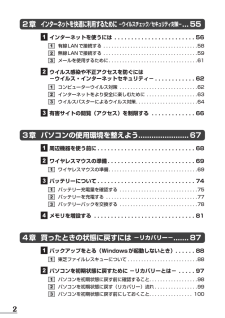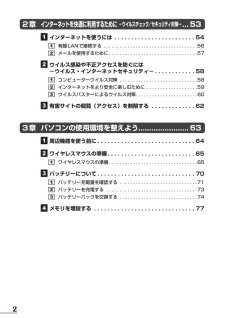Q&A
取扱説明書・マニュアル (文書検索対応分のみ)
"バッテリー" 一致するキーワードは見つかりませんでした。
"バッテリー"100 - 110 件目を表示
22章 インターネットを快適に利用するために -ウイルスチェック/セキュリティ対策- ...55 インターネットを使うには ........................56 有線LANで接続する ...................................58 無線LANで接続する ...................................59 メールを使用するために .................................61 ウイルス感染や不正アクセスを防ぐには-ウイルス・インターネットセキュリティ- ............62 コンピューターウイルス対策 .............................62 インターネットをより安全に楽しむために ...................63 ウイルスバスターによるウイルス対策 .......................64 有害サイトの閲覧(アクセス)を制限する .............663章 パソコンの使用環境を整えよう.......................
2 章 インターネットを快適に利用するために −ウイルスチェック/セキュリティ対策− ... 53 インターネットを使うには . . . . . . . . . . . . . . . . . . . . . . . . 54有線 LAN で接続する . . . . . . . . . . . . . . . . . . . . . . . . . . . . . . . . . . . 56メールを使用するために . . . . . . . . . . . . . . . . . . . . . . . . . . . . . . . . . 57 ウイルス感染や不正アクセスを防ぐには−ウイルス・インターネットセキュリティ− . . . . . . . . . . . . 58コンピューターウイルス対策 . . . . . . . . . . . . . . . . . . . . . . . . . . . . . 58インターネットをより安全に楽しむために . . . . . . . . . . . . . . . . . . . 59ウイルスバスターによるウイルス対策 . . . . ....
17章パソコンの準備各部の名称 ー外観図ーシステムインジケーター システムインジケーターは、点灯状態によって、パソコン本体がどのような動作をしているのかを知ることができます。/ DC IN/Battery LED電源コードとACアダプターの接続の状態やバッテリーの状態参照 P.49Power LED 電源の状態 参照 P.49ワイヤレスコミュニケーションLED無線通信機能(無線LAN機能/WiMAX機能*1、Bluetooth機能*2)の状態参照 P.60WiMAXについて『WiMAXガイド』*1 WiMAX機能搭載モデルのみ*2 Bluetooth機能搭載モデルのみ
各部の名称ー外観図ーシステムインジケーターシステムインジケーターは、点灯状態によって、パソコン本体がどのような動作をしているのかを知ることができます。章パソコ/DC IN/Battery LED参照Power LEDン電源コードと AC アダプターの接続の状態やバッテリーの状態P.45電源の状態 参照の準備P.45無線通信機能(無線 LAN 機能/WiMAX 機能* 1、ワイヤレスコミュニケーション LEDBluetooth 機能* 2)の状態参照 《パソコンで見るマニュアル(検索):ワイヤレスコミュニケーション LED が点灯》WiMAX について『WiMAX ガイド』* 1 WiMAX 機能搭載モデルのみ* 2 Bluetooth 機能搭載モデルのみ17
9プロセッサ(CPU)に関するご注意 本製品に使われているプロセッサ(CPU)の処理能力は次のような条件によって違いが現れます。 ●周辺機器を接続して本製品を使用する場合 ●ACアダプターを接続せずバッテリー駆動にて本製品を使用する場合 ●マルチメディアゲームや特殊効果を含む映像を本製品にてお楽しみの場合 ●本製品を通常の電話回線、もしくは低速度のネットワークに接続して使用する場合 ●複雑な造形に使用するソフト(たとえば、運用に高性能コンピューターが必要に設計されているデザイン用アプリケーションソフト)を本製品上で使用する場合 ●気圧が低い高所にて本製品を使用する場合 目安として、標高1,000メートル(3,280フィート)以上をお考えください。 ●目安として、気温5~30℃(高所の場合25℃)の範囲を超えるような外気温の状態で本製品を使用する場合本製品のハードウェア構成に変更が生じる場合、CPUの処理能力が実際には仕様と異なる場合があります。また、ある状況下においては、本製品は自動的にシャットダウンする場合があります。これは、当社が推奨する設定、使用環境の範囲を超えた状態で本製品が使用された場合、お客様のデ...
プロセッサ(CPU)に関するご注意本製品に使われているプロセッサ(CPU)の処理能力は次のような条件によって違いが現れます。●●●●●●●周辺機器を接続して本製品を使用する場合AC アダプターを接続せずバッテリー駆動にて本製品を使用する場合マルチメディアゲームや特殊効果を含む映像を本製品にてお楽しみの場合本製品を通常の電話回線、もしくは低速度のネットワークに接続して使用する場合複雑な造形に使用するソフト(たとえば、運用に高性能コンピューターが必要に設計されているデザイン用アプリケーションソフト)を本製品上で使用する場合気圧が低い高所にて本製品を使用する場合目安として、標高 1,000 メートル(3,280 フィート)以上をお考えください。目安として、気温 5∼30℃(高所の場合 25℃)の範囲を超えるような外気温の状態で本製品を使用する場合本製品のハードウェア構成に変更が生じる場合、CPU の処理能力が実際には仕様と異なる場合があります。また、ある状況下においては、本製品は自動的にシャットダウンする場合があります。これは、当社が推奨する設定、使用環境の範囲を超えた状態で本製品が使用された場合、お客様のデータ...
19章パソコンの準備各部の名称 ー外観図ー裏面図■ 本製品の裏面について ●通風孔は、パソコン本体内部の熱を外部に逃がすためのものです。 通風孔を通して外の空気を取り込んだり、内部の空気を排出したりすることでパソコン内部に熱がこもるのを防いでいます。 通風孔をふさがないでください。 通風孔の表面上のほこりは、やわらかい布でふき取ってください。通風孔の内部にほこりが入ったときは、保守サービスに点検を依頼してください。この場合、有料となります。 ●本製品の裏面には、正規のWindowsであることを証明する、 「Windows 8」というMicrosoft®のラベルが貼ってあります。 はがしたり汚したりしないでください。■ 機器への強い衝撃や外圧について ●あらかじめ、次の説明を確認してください。参照 「付録 -- 機器への強い衝撃や外圧について」お願い前 メモリスロット( P.81)メモリを増設する場所です。② バッテリー・リリースラッチ( P.79)バッテリーパックをパソコン本体からはずすときに使うスイッチです。バッテリーパック( P.74)型番と製造番号ラベルに型番(機種名)と製造番号が記載されてい...
Windows を使えるようにするお願い●電源コード、AC アダプターの取り扱いについてあらかじめ、「付録 ださい。電源コード、AC アダプターの取り扱いについて」を確認してく章パ次の図の①→②→③の順で行ってください。ソコン③電源コードの電源プラグをコンセントに差し込むの②ACアダプターのコードをパソコン側面の マークがあるコネクタに差し込む準備システムインジケーター電源コネクタACアダプター①電源コードをACアダプターに接続する電源コード■ 接続するとシステムインジケーターの DC IN/Battery/への充電が自動的に始まります。DC IN/Battery了です。参照●/LED「本節 - 電源に関する表示」バッテリー充電中でもパソコンを使用することができます。参照26DC IN/BatteryLED がオレンジ色に点灯し、バッテリー/LED が白色に点灯したら、充電完詳細について「3 章 バッテリーについて」
26章パソコンの準備Windowsを使えるようにする ●あらかじめ、次の説明を確認してください。参照 「付録 - 電源コード、ACアダプターの取り扱いについて」電源コード、ACアダプターの取り扱いについてお願い次の図の①→②→③の順で行ってください。 ●バッテリー充電中でもパソコンを使用することができます。参照 詳細について「3章 バッテリーについて」電源コードACアダプター①電源コードをACアダプターに接続する③電源コードの電源プラグをコンセントに差し込む②ACアダプターのプラグをパソコン側面の マークがあるコネクタに差し込む電源コネクタシステムインジケーター ■接続するとシステムインジケーターのDC IN/Battery / LEDがオレンジ色に点灯し、バッテリーへの充電が自動的に始まります。DC IN/Battery/ LEDが白色に点灯したら、充電完了です。参照 DC IN/Battery / LED「本章 --電源に関する表示」
各部の名称ー外観図ー裏面図型番と製造番号 メモリスロット P.77)(ラベルに型番(機種名)と製造番号が記載されています。メモリを増設する場所です。章パバッテリーパック P.70)(ソ前コンの準② バッテリー・リリースラッチ( P.75)備バッテリーパックをパソコン本体からはずすときに使うスイッチです。① バッテリー安全ロック P.75)(バッテリーパックがパソコン本体からはずれないようにするためのスイッチです。お願い■ 本製品の裏面について●●通風孔は、パソコン本体内部の熱を外部に逃がすためのものです。通風孔を通して外の空気を取り込んだり、内部の空気を排出したりすることでパソコン内部に熱がこもるのを防いでいます。通風孔をふさがないでください。通風孔の表面上のほこりは、やわらかい布でふき取ってください。通風孔の内部にほこりが入ったときは、保守サービスに点検を依頼してください。この場合、有料となります。本製品の裏面には、正規の Windows であることを証明する、Microsoft® の「Certificate ofAuthenticity」というラベルが貼ってあります。はがしたり汚した...